
Cómo combinar documentos con las herramientas gratuitas de Merge PDF Online

La gestión de varios archivos PDF puede ser agitada y provocar la pérdida de archivos. Afortunadamente, puedes aprovechar el poder de una herramienta de combinación para combinar tus archivos PDF y facilitar la administración de archivos.
Si bien múltiples fusiones gratuitas y premium prometen servicios de primer nivel, es recomendable buscar una herramienta gratuita de fusión de PDF. De esta manera, puede probar la funcionalidad de la fusión antes de optar por una actualización premium. Siga leyendo para aprender cómo fusionar PDF en línea de forma gratuita.
Si desea fusionar archivos PDF con un presupuesto limitado, una herramienta gratuita de combinación de PDF en línea puede adaptarse mejor a sus necesidades. No necesitan descarga ni instalación, lo que le ahorra tiempo. Además, la mayoría no requiere que te registres o tengas una cuenta. En esta sección se explica cómo fusionar archivos PDF en línea de forma gratuita.
Adobe Acrobat es un creador, editor y administrador de archivos PDF popular e ideal para unir PDF en línea de forma gratuita. A continuación se explica cómo fusionar PDF en línea de forma gratuita con Adobe:
Paso 1. Vaya a la página de fusión de archivos en línea de Adobe. Haga clic en Seleccionar archivos para importar los archivos PDF que desea combinar.

Paso 2. Seleccione los documentos que desea unir. Cambie el nombre del archivo combinado en la parte superior de la página de la fusión. Haga clic en Combinar para unir los archivos PDF.

Paso 3. Haga clic en el menú de tres puntos en la parte superior derecha, luego presione el botón Descargar archivo para descargar el archivo PDF combinado.
iLovePDF es una alternativa gratuita para unir archivos PDF disponible en línea. Además de fusionar, iLovePDF puede ayudar con la división y conversión de PDF. Esta herramienta gratuita de combinación de PDF en línea puede combinar varios archivos PDF rápidamente mientras conserva la calidad. A continuación se explica cómo utilizar esta fusión de PDF en línea de forma gratuita:
Paso 1. Vaya a la página en línea de iLovePDF. Haga clic en Seleccionar archivos PDF para agregar los archivos PDF que desea combinar.
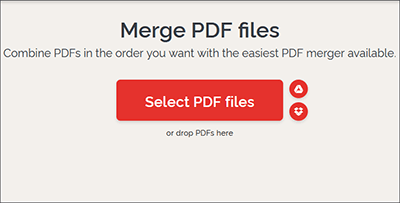
Paso 2. Arrastra y suelta los archivos PDF para organizarlos en el orden que prefieras. Haga clic en Combinar PDF para combinar los archivos PDF .
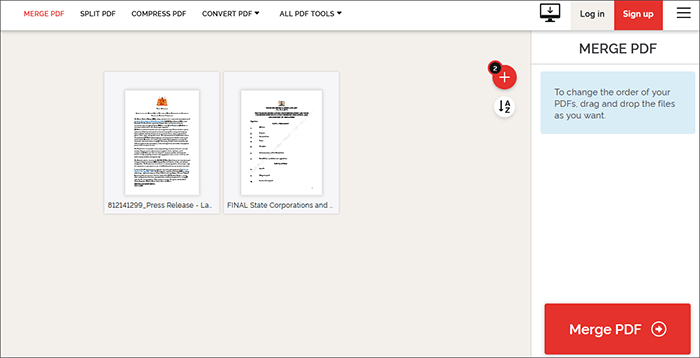
Paso 3. Haga clic en Descargar PDF combinado para descargar el archivo combinado en su computadora.
Lecturas adicionales:
[Soluciones fáciles de oficina] Cómo convertir DOCX a PDF - 6 métodos
Transformación de documentos sin esfuerzo: Convertir Word a PDF con iLovePDF
Smallpdf es otra herramienta gratuita de combinación de PDF en línea disponible en su navegador web. Al igual que Adobe, Smallpdf promete proteger los datos de sus archivos cargados. Elimina todos los archivos cargados de su servidor dentro de una hora después del procesamiento. Smallpdf tenía una interfaz de usuario sencilla, lo que facilitaba la navegación y el uso. A continuación te explicamos cómo fusionar PDF online de forma gratuita con Smallpdf:
Paso 1. Ve a la página de fusión de Smallpdf. Arrastra y suelta tus archivos PDF o haz clic en Elegir archivos para agregar los archivos PDF que deseas combinar.

Paso 2. Haga clic en Combinar PDF para combinar los archivos PDF .

Paso 3. Haga clic en Descargar para guardar el archivo combinado.
Con Soda PDF, puede combinar archivos PDF en un solo documento sin costo alguno. Soda PDF es una herramienta gratuita en línea de combinación de PDF que se esfuerza por preservar la calidad después de la fusión de archivos. Desafortunadamente, el tamaño y el uso diario del paquete de prueba gratuito pueden ser limitados. Soda PDF tiene una interfaz de usuario simple, lo que facilita la navegación y el uso sin habilidades técnicas. A continuación, se explica cómo fusionar PDF en línea de forma gratuita con Soda PDF:
Paso 1. Abra la página de fusión en línea de Soda PDF. Haga clic en Elegir archivos o arrastre y suelte sus archivos PDF en la interfaz para combinarlos.

Paso 2. Haga clic en Combinar archivos para combinar los archivos PDF en un solo archivo.

Paso 3. Haga clic en Descargar archivo para descargar el PDF combinado.
Combine PDF es una alternativa confiable y gratuita de fusión de PDF en línea dedicada exclusivamente a fusionar archivos en línea. Combinar PDF puede combinar hasta 20 archivos PDF en uno conservando la mayor parte de su calidad. Es gratuito y está basado en la web, lo que significa que no necesita descargar e instalar ningún programa. A continuación se explica cómo fusionar PDF en línea de forma gratuita con Combinar PDF:
Paso 1. Vaya a la página de fusión de Combinar PDF.
Paso 2. Haga clic en Cargar archivos para importar los archivos PDF para fusionarlos. Arrastra y suelta los archivos para reorganizarlos. Haga clic en Combinar para unir los archivos PDF.

El archivo combinado se descargará automáticamente una vez que se combinen los archivos.
Te puede interesar:
Del texto a la magia portátil: clasificación de los mejores convertidores de Word a PDF
Cómo convertir Word a PDF gratis sin conexión y en línea: fácil de resolver
PDF2Go es otra forma de fusionar PDF en línea de forma gratuita que puede fusionar archivos PDF sin desperdiciar espacio en el disco duro, eliminando el miedo al malware y los virus típicos del software descargable de terceros. A continuación se explica cómo fusionar archivos PDF en línea de forma gratuita utilizando PDF2Go:
Paso 1. Vaya a la página de fusión de archivos en línea de PDF2Go. Arrastra y suelta tus archivos PDF en la fusión. También puede hacer clic en Elegir archivo para agregar los archivos que desea combinar.

Paso 2. Reorganice sus archivos PDF como desee.
Paso 3. Haga clic en Guardar como para establecer la carpeta de destino y la configuración de combinación.

Paso 4. Pulsa el botón Guardar para combinar los archivos PDF. En la última página, haga clic en Descargar para guardar el archivo combinado.
Xodo es una herramienta gratuita alternativa de combinación de PDF en línea capaz de fusionar múltiples archivos. Desafortunadamente, a pesar de su increíble funcionalidad, Xodo te limita a 1 acción de fusión gratuita. Como tal, tendrá que actualizar para obtener ejecuciones ilimitadas de fusión de PDF.
Xodo es compatible con la plataforma y puede funcionar en todas las plataformas, y es compatible con la mayoría de los sistemas operativos como iOS, Mac, Windows, Macy Android. También es rápido y fácil de usar, lo que significa que no necesita ningún registro. A continuación se explica cómo fusionar archivos PDF de forma gratuita utilizando esta fusión en línea:
Paso 1. Ve a la página de fusión de archivos de Xodo en tu navegador. Haga clic en el botón Seleccionar archivo para agregar sus archivos PDF. Alternativamente, arrastre y suelte los archivos en la interfaz para fusionarlos.

Paso 2. Mantenga presionados y arrastre los archivos PDF para reorganizarlos en consecuencia. Haga clic en Combinar para unir los documentos PDF.

Paso 3. Haga clic en el botón Descargar para descargar el archivo.
PDF24 también es otra forma de fusionar PDF en línea de forma gratuita con una gran cantidad de capacidades alternativas, como dividir, comprimir, firmar, convertir, proteger, rotar, extraer páginas, crear, redactar, etc.
PDF24 es fácil de usar y fusiona archivos a la vez que minimiza la pérdida de calidad. Es compatible con múltiples sistemas y puede funcionar en cualquier dispositivo. Además, no se necesitan instalaciones ya que está basado en la web. También tiene una versión de escritorio descargable si no desea fusionar archivos en línea. A continuación se explica cómo fusionar archivos PDF en línea con PDF24:
Paso 1. Acceda a PDF24 en su navegador. Haga clic en Elegir archivos para agregar los archivos PDF que desea unir.

Paso 2. Arrastra y suelta para reorganizar los archivos PDF de la manera que desees. Por último, haz clic en Combinar para unir los archivos PDF.

Paso 3. Haga clic en Descargar para guardar el documento PDF combinado.
Aprende más:
¿Los hipervínculos de Word a PDF no funcionan? Consejos y trucos para la solución de problemas
Dominar la fusión de PDF: aprenda a fusionar dos archivos PDF como un profesional
¿Tiene miedo de unir PDF mediante fusiones en línea? Coolmuster PDF Merger es un combinador de archivos profesional disponible en Windows. Si bien no es una herramienta de combinación de PDF en línea, puede fusionar varios archivos PDF rápidamente sin perder calidad sin costo alguno.
Coolmuster PDf Merger es compatible con Windows 11, 10, 8 y 7. La ventaja de utilizar Coolmuster PDF Merger en lugar de las herramientas gratuitas de combinación de PDF en línea es que puedes fusionar tus archivos PDF sin una conexión a Internet activa, siempre que hayas instalado el programa.
Características principales:
A continuación se explica cómo unir documentos PDF con Coolmuster PDF Merger:
01Descargue, instale y ejecute el programa.
02Haga clic en Agregar archivo o arrastre y suelte para cargar los archivos PDF que desea combinar.

03Seleccione los archivos PDF que desea combinar. Haga clic en el menú de tres puntos debajo de Carpeta de salida para establecer la carpeta de destino.

04Haga clic en Iniciar para comenzar a combinar los archivos PDF. El proceso de fusión tardará entre unos segundos y minutos, dependiendo del número y el tamaño de los archivos PDF.

Lea también:
Cómo abrir un PDF en Google Docs [Múltiples métodos útiles]
Cómo guardar un documento de Word como PDF en sistemas Windows y Mac
Una herramienta gratuita de combinación de PDF en línea puede ahorrarle tiempo y dinero, especialmente si no tiene que descargar el programa o pagar por sus funciones. La mayoría de las herramientas gratuitas de combinación de PDF en línea vienen con una prueba gratuita, con la opción de comprar un paquete premium para funciones mejoradas. Las herramientas anteriores son las herramientas de combinación de PDF en línea más populares con procesamiento gratuito. Sin embargo, una alternativa es considerar una fusión de archivos descargables de terceros.
A diferencia de un programa de unión de PDF en línea, una fusión fuera de línea como Coolmuster PDF Merger no requiere una conexión a Internet activa cada vez que desee unirse a PDF. Además, a diferencia de las herramientas en línea para unir archivos PDF, Coolmuster PDF Merger no almacena sus archivos en un servidor por mucho tiempo. Esto garantiza la privacidad y seguridad de sus datos. Descargue Coolmuster PDF Merger como una alternativa confiable a una herramienta gratuita para unirse a PDF en línea.
Artículos relacionados:
Conversión de PDF sin esfuerzo: Cómo guardar Google Docs como PDF en iPhone
¿Cómo guardar un documento de Google como PDF? [Computadora y dispositivo móvil]
Converting Magic: Cómo enviar un documento de Pages como PDF como un profesional
[Soluciones de oficina eficientes] Cómo convertir Word a PDF en 4 métodos diferentes
[Resuelto] Cómo cambiar un documento de Word a PDF de manera eficiente
Acceso sin restricciones: Dominar el arte de eliminar la seguridad de PDF